Ваш пульт Roku Remote мигает зеленым? Вот как это исправить
Пульт дистанционного управления Roku мигает зеленым, что указывает на проблемы с его зарядкой или сопряжением. Об этой проблеме сообщалось в различных моделях устройств Roku. Когда пульт дистанционного управления мигает зеленым, вы также можете заметить, что на экране телевизора через определенные промежутки времени появляется значок батареи.
 Roku Remote мигает зеленым светом
Roku Remote мигает зеленым светом
Программы для Windows, мобильные приложения, игры - ВСЁ БЕСПЛАТНО, в нашем закрытом телеграмм канале - Подписывайтесь:)
Пульт дистанционного управления не может управлять устройством или телевизором, когда он мигает зеленым, а его батареи быстро разряжаются. В зависимости от модели мигающий индикатор может располагаться на передней панели или внутри батарейного отсека. Известно, что это влияет как на ИК (инфракрасные), так и на радиочастотные пульты дистанционного управления. В случае перезаряжаемых пультов они либо не смогут заряжаться, либо не будут эффективно удерживать заряд.
Предварительные условия для устранения неполадок
- Убедитесь, что на вашем устройстве установлено и настроено приложение Roku, поскольку оно может потребоваться для некоторых методов, описанных ниже.
- В определенных ситуациях, если приложение не может обнаружить ваше устройство Roku в сети Wi-Fi, вы можете использовать кабель Ethernet для прямого подключения вашего устройства Roku к сети.
- Если к пульту Roku подключены наушники, отключите их и посмотрите, решит ли это проблему.
 Отключите наушники от пульта Roku Remote
Отключите наушники от пульта Roku Remote - Убедитесь, что прошивка вашего устройства Roku обновлена.
1. Зарядите пульт
Если батареи нуждаются в зарядке, вы заметите мигающий зеленый свет на пульте Roku с перезаряжаемыми батареями. Чтобы решить эту проблему, начните заряжать пульт.
Зарядите пульт для продления времени
- Поставьте пульт на зарядку и подождите не менее 3 часов.
 Зарядите пульт Roku Remote
Зарядите пульт Roku Remote - Снимите пульт с зарядки и посмотрите, решилась ли проблема.
Убедитесь, что вы используете оригинальный кабель и адаптер питания, входящие в комплект поставки, для зарядки пульта дистанционного управления. Если зарядка не удалась или пульт дистанционного управления не поддерживает заряд, вы можете попробовать использовать альтернативные источники питания, такие как порт USB на компьютере или других устройствах. Кроме того, используйте другой кабель для зарядки и посмотрите, решит ли это проблему.
Несколько раз подключайте и отключайте зарядный кабель
- Поставьте пульт на зарядку и, когда на пульте загорится индикатор зарядки, отсоедините кабель для зарядки от пульта.
- Повторите это 15 раз, но всегда отключайте устройство, когда загорается индикатор зарядки на пульте дистанционного управления.
- Зарядите пульт в течение 3 часов и посмотрите, решена ли проблема.
Используйте пульт для зарядки
- Поставьте пульт на зарядку и в состоянии зарядки проверьте, управляет ли пульт устройством Roku или телевизором.
- Если да, то пользоваться пультом в таком состоянии можно. Это может помочь подключить другой пульт или попробовать другие методы, упомянутые в этой статье.
2. Выполните холодный перезапуск телевизора, устройства Roku и маршрутизатора.
Если пульту Roku не удается завершить процесс сопряжения, его индикатор будет постоянно мигать зеленым. Эта проблема могла возникнуть, когда коммуникационные модули телевизора, устройства Roku и маршрутизатора (особенно для радиочастотного пульта) не находятся в требуемом состоянии.
Чтобы устранить эту проблему, выполните холодный перезапуск всего оборудования.
Перезапустить Року
- Отключите устройство Roku от телевизора и источника питания.
 Отключите Roku от телевизора и источника питания.
Отключите Roku от телевизора и источника питания. - Подождите минуту и снова подключите устройство Roku. Посмотрите, решена ли проблема с удаленным доступом Roku.
Перезапустите Roku с одной батареей на пульте дистанционного управления
- Отключите устройство Roku и нажмите кнопку сопряжения на пульте дистанционного управления.
- Когда индикатор мигает зеленым, извлеките одну батарею из пульта и снова подключите устройство Roku.
 Извлеките одну батарею из пульта Roku Remote
Извлеките одну батарею из пульта Roku Remote - Когда имя Roku перестанет отображаться на экране, вставьте батарею обратно в пульт и удерживайте кнопку сопряжения в течение 5 секунд. Убедитесь, что проблема решена.
Перезапустите Roku без батареи на пульте
- Отключите устройство Roku от телевизора и источника питания.
- Вытащите обе батарейки из пульта и подождите минуту.
 Извлеките обе батареи из пульта Roku Remote
Извлеките обе батареи из пульта Roku Remote - Подключите устройство обратно к порту HDMI, а затем подключите его к источнику питания.
- Вставьте батарейки обратно в пульт, и как только белый индикатор на вашем устройстве Roku загорится, нажмите кнопку сопряжения на пульте и удерживайте ее в течение 5 секунд.
- Посмотрите, исчез ли зеленый свет с пульта. В этом случае нажмите другие кнопки на пульте дистанционного управления и подтвердите успешность сопряжения.
Перезагрузите Roku, маршрутизатор и телевизор.
- Отключите устройство Roku от телевизора и источника питания.
- Выключите телевизор и роутер.
- Отключите их силовые кабели от источников питания.
 Отключите кабель питания маршрутизатора
Отключите кабель питания маршрутизатора - Выньте батарейки из пульта и подождите минуту.
- Подключите телевизор и маршрутизатор.
- Включите маршрутизатор, а затем телевизор.
- Подключите Roku обратно к телевизору и подключите его к источнику питания.
- После перезагрузки устройства Roku вставьте обратно батарейки и нажмите кнопку сопряжения на пульте дистанционного управления. Посмотрите, перестал ли мигать зеленый свет на пульте дистанционного управления.
3. Попробуйте другой источник питания или порт для устройства Roku.
Если источник питания не может обеспечить достаточный ток для устройства Roku, устройство не сможет получать сигналы от пульта дистанционного управления. Аналогично, если порт HDMI, к которому подключена флешка Roku, не поддерживает стандарты связи, используемые Roku, это также приведет к проблемам.
В данном случае проблема решится с помощью другого источника питания или порта HDMI для устройства Roku.
Попробуйте другой источник питания
- Подключите устройство Roku к другому источнику питания. Например, если вы используете розетку, переключитесь на USB-порт телевизора или наоборот.
 Подключите Roku к другому источнику питания
Подключите Roku к другому источнику питания - Проверьте, решена ли проблема.
Попробуйте другой порт
- Извлеките батарейки из пульта и отключите устройство Roku от источника питания.
- Переключите Roku на другой порт HDMI телевизора и снова подключите Roku к источнику питания.
 Переключите порт HDMI Roku на телевизоре.
Переключите порт HDMI Roku на телевизоре. - Вставьте батарейки в пульт и посмотрите, нет ли на нем мигающего зеленого индикатора.
4. Отключите голосовое управление пульта.
Когда функция микрофона или голосового управления (применимо только для радиочастотных пультов) на пульте Roku чрезмерно разряжает батареи, они быстро разряжаются. В результате пульт дистанционного управления начинает мигать зеленым. В таких случаях отключение голосового управления пультом должно решить проблему.
- Найдите переключатель микрофона на стороне пульта дистанционного управления и переведите его в положение «выключено».
 Отключить голосовое управление на пульте Roku Remote
Отключить голосовое управление на пульте Roku Remote - Поставьте пульт на зарядку и после зарядки проверьте, решена ли проблема.
5. Повторно подключите Roku Remote.
Если на пульте Roku мигает зеленый свет, это означает, что его необходимо синхронизировать с устройством Roku. Чтобы это исправить, вам необходимо выполнить процесс сопряжения между пультом Roku и вашим устройством или телевизором.
Чтобы выполнить эти шаги, вам может потребоваться использовать пульт в приложении Roku.
Поднесите пульт к устройству для сопряжения.
- Поднесите пульт Roku рядом с устройством и нажмите кнопку сопряжения.
 Нажмите кнопку сопряжения на пульте Roku Remote.
Нажмите кнопку сопряжения на пульте Roku Remote. - Посмотрите, решена ли проблема. Если да, то проблема была вызвана электромагнитными помехами. Для работы ИК-пульта он должен находиться в зоне прямой видимости устройства или телевизора, а если он спрятан за телевизором, понадобится удлинитель HDMI.
Сопряжение через настройки
Вам может понадобиться другой пульт или используйте приложение Roku, чтобы выполнить следующие действия:
- Запустите настройки Roku и выберите «Пульт и устройства» > «Настройка нового устройства».
 Настройте новый пульт в настройках устройства Roku.
Настройте новый пульт в настройках устройства Roku. - Нажмите кнопку «Сопряжение» на пульте Roku (а не в приложении) и посмотрите, решена ли проблема.
Удалите старые пульты из настроек Roku.
Для выполнения этих шагов вам также может потребоваться использовать пульт в приложении Roku.
- Отключите все устройства Roku поблизости от телевизоров и источников питания.
- Выньте батарейки из всех пультов поблизости.
- Подключите обратно проблемное устройство Roku и вставьте батарейки обратно только в проблемный пульт Roku.
- Запустите настройки устройства Roku и перейдите в раздел «Пульты и устройства».
- Удалите все пульты, кроме того, который вы пытаетесь подключить, и отключите устройство Roku от источника питания.
 Удалите старые сопряженные пульты из настроек устройства Roku
Удалите старые сопряженные пульты из настроек устройства Roku - Вытащите батарейки из пульта и подождите минуту.
- Подключите устройство Roku обратно и вставьте батарейки обратно в пульт Roku. Посмотрите, погас ли мигающий зеленый свет на пульте.
Если у вас более одного устройства Roku, убедитесь, что проблемный пульт не подключен ни к какому другому устройству.
6. Очистите пульт Roku Remote и проверьте, нет ли застрявших кнопок.
Если порт зарядки пульта Roku накопил пыль, он не сможет установить правильное соединение с зарядным устройством, и батареи не будут заряжаться. Об этом будет свидетельствовать постоянно мигающий зеленый свет. Аналогичным образом, если кнопка на пульте дистанционного управления застряла в нажатом положении, она будет постоянно разряжать батарею, вызывая мигание зеленого света.
В любом случае очистка пульта Roku и проверка наличия застрявших кнопок решит проблему.
Очистка пульта
- Снимите заднюю крышку пульта и зубочисткой очистите порт зарядки.
- Возьмите баллон со сжатым воздухом и используйте его, чтобы продуть воздухом порт зарядки.
- Возьмите влажную салфетку, смоченную медицинским спиртом, и очистите клеммы или пружины в батарейном отсеке.
 Очистите пульт Roku Remote
Очистите пульт Roku Remote - Как только спирт высохнет, наденьте крышку на пульт и поставьте его на зарядку.
- Подождите час и проверьте, правильно ли работает пульт.
Проверьте, нет ли застрявших кнопок
- Поочередно нажмите все кнопки на пульте трижды.
 Нажмите все кнопки пульта Roku одну за другой
Нажмите все кнопки пульта Roku одну за другой - Убедитесь, что ни одна кнопка не застряла в нажатом положении, и проверьте, решена ли проблема.
7. Реализуйте различные методы работы с батареями.
На пульте Roku загорится мигающий зеленый свет, если его батарейки разряжаются или присутствующий на пульте статический ток не позволяет пульту завершить операцию сопряжения. Здесь использование различных методов работы с батареями решит проблему.
Извлеките одну батарею
- Вытащите одну батарейку из пульта и подождите минуту.
- Вставьте обратно батарею и посмотрите, решена ли проблема.
Извлеките батарейки из пульта на длительное время.
- Извлеките обе батарейки из пульта и подождите некоторое время, например, на ночь (минимум 10 часов).
- Вставьте обратно батарейки в пульт и проверьте, погас ли мигающий зеленый свет на пульте.
Подсоедините кабель аккумуляторного отсека.
Попробуйте этот метод, если вы умеете это делать, в противном случае пропустите его. Не пытайтесь использовать его, если ваш пульт находится на гарантии.
- Извлеките батарейки из пульта и откройте корпус пульта.
- Отсоедините кабель, соединяющий батарейный отсек с основной платой.
 Отсоедините клемму аккумулятора от пульта Roku Remote.
Отсоедините клемму аккумулятора от пульта Roku Remote. - Подождите 5 минут и снова подключите кабель.
- Вставьте батарейки обратно и посмотрите, решена ли проблема.
Попробуйте новые батареи
- Выньте старые батарейки из пульта и вставьте в пульт новые. Обязательно используйте новую упаковку батареек, а не имеющиеся у вас батарейки.
- Убедитесь, что пульт дистанционного управления работает правильно, не горит зеленый свет.
8. Сбросьте устройство Roku к заводским настройкам по умолчанию.
Пульт дистанционного управления Roku не будет работать и будет мигать зеленым светом, поэтому невозможно выполнить сопряжение с устройством Roku. Это могло произойти, если основные модули устройства Roku повреждены или неисправны.
В этом случае сброс устройства Roku к заводским настройкам поможет. Не забудьте сделать резервную копию любых данных на вашем устройстве Roku, поскольку они будут удалены с устройства.
Вам понадобится другой пульт или используйте приложение Roku, чтобы выполнить действия, описанные ниже. Пробуйте метод сброса только в том случае, если у вас есть или вы можете заказать другой пульт от друга или семьи. Поскольку после сброса настроек устройства Roku вам понадобится пульт дистанционного управления, и если проблемный пульт не работает, вы застрянете на экране удаленного языка или сопряжения.
Через настройки
- Выньте батарейки из пульта и запустите настройки устройства Roku.
- Откройте «Система» > «Дополнительные параметры системы» > «Восстановление заводских настроек».
- Выберите «Восстановить все до заводских настроек» и следуйте инструкциям на экране, чтобы завершить процесс.
 Сброс настроек устройства Roku через настройки
Сброс настроек устройства Roku через настройки - Когда устройство перезапустится после сброса настроек, вставьте батарейки в пульт и выполните сопряжение его с устройством. Надеюсь, он будет работать корректно.
Через кнопку сброса
- Выньте батарейки из пульта и найдите кнопку сброса на вашем устройстве Roku.
 Сбросьте устройство Roku с помощью кнопки сброса.
Сбросьте устройство Roku с помощью кнопки сброса. - Нажмите и удерживайте кнопку сброса, пока устройство не перезагрузится. Вы увидите Року на экране.
- Отпустите кнопку и вставьте батарейки в пульт.
- Когда на экране появится приглашение на сопряжение, нажмите и удерживайте кнопку сопряжения в течение 5 секунд.
- Отпустите кнопку и, надеюсь, проблема будет решена.
Если ни одно из ранее упомянутых решений не помогло решить проблему, обратитесь в службу поддержки Roku за дальнейшей помощью. Если пульт или устройство Roku все еще находится на гарантии, вы можете запросить замену. Если срок гарантии истек, вам необходимо будет приобрести новый пульт или рассмотреть возможность ремонта существующего пульта или устройства Roku.
Если пульт корректно работает с другими устройствами Roku, скорее всего, потребуется замена шнура питания беспроводного приемника устройства Roku. Альтернативно вы можете попробовать использовать другие доступные вам пульты.
Программы для Windows, мобильные приложения, игры - ВСЁ БЕСПЛАТНО, в нашем закрытом телеграмм канале - Подписывайтесь:)

 Отключите наушники от пульта Roku Remote
Отключите наушники от пульта Roku Remote Зарядите пульт Roku Remote
Зарядите пульт Roku Remote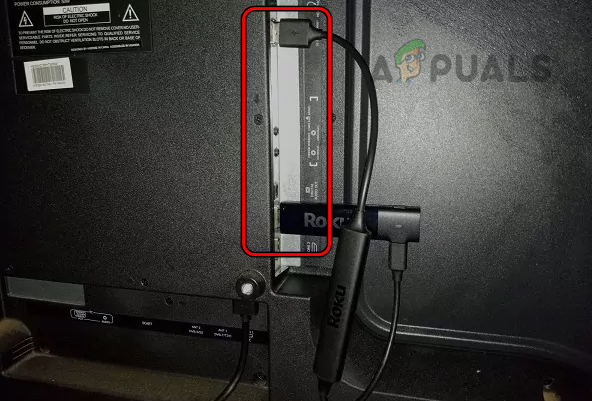 Отключите Roku от телевизора и источника питания.
Отключите Roku от телевизора и источника питания. Извлеките одну батарею из пульта Roku Remote
Извлеките одну батарею из пульта Roku Remote Извлеките обе батареи из пульта Roku Remote
Извлеките обе батареи из пульта Roku Remote Отключите кабель питания маршрутизатора
Отключите кабель питания маршрутизатора Подключите Roku к другому источнику питания
Подключите Roku к другому источнику питания Переключите порт HDMI Roku на телевизоре.
Переключите порт HDMI Roku на телевизоре. Отключить голосовое управление на пульте Roku Remote
Отключить голосовое управление на пульте Roku Remote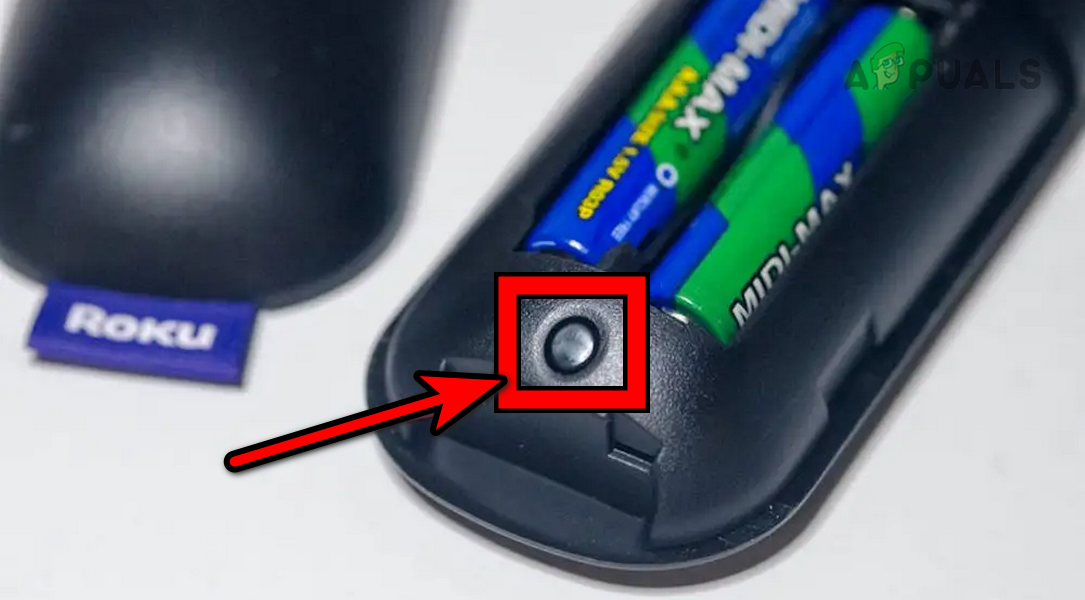 Нажмите кнопку сопряжения на пульте Roku Remote.
Нажмите кнопку сопряжения на пульте Roku Remote.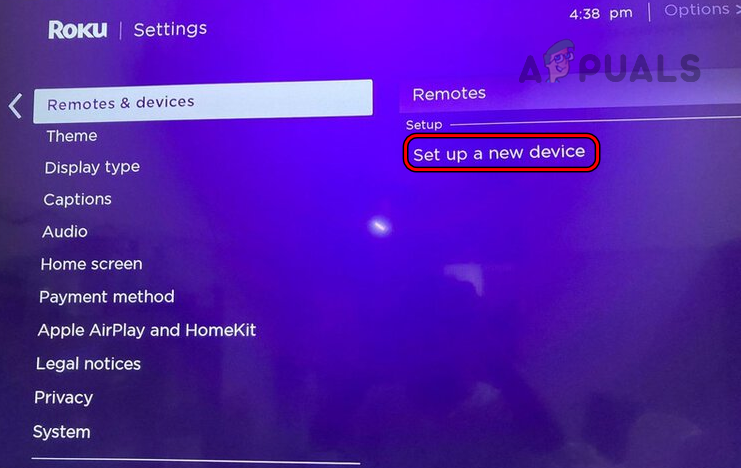 Настройте новый пульт в настройках устройства Roku.
Настройте новый пульт в настройках устройства Roku.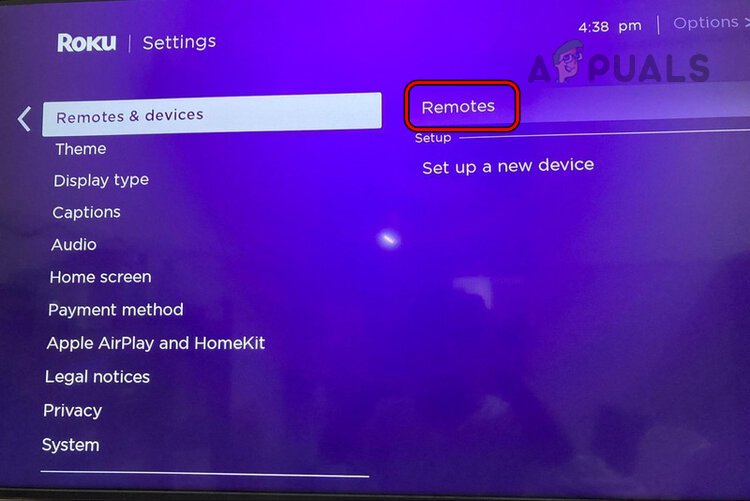 Удалите старые сопряженные пульты из настроек устройства Roku
Удалите старые сопряженные пульты из настроек устройства Roku Очистите пульт Roku Remote
Очистите пульт Roku Remote Нажмите все кнопки пульта Roku одну за другой
Нажмите все кнопки пульта Roku одну за другой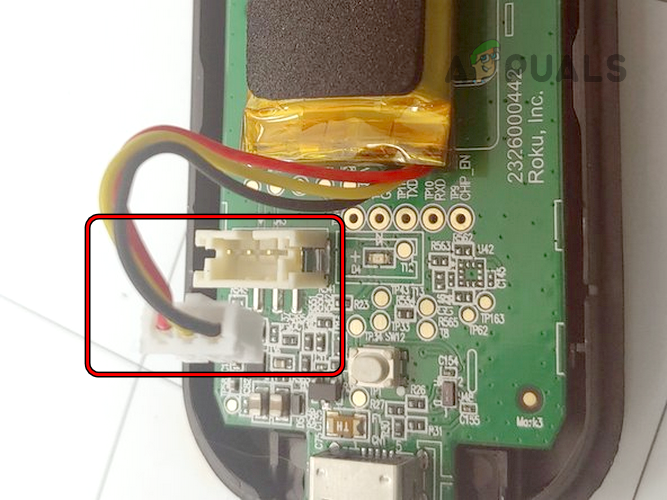 Отсоедините клемму аккумулятора от пульта Roku Remote.
Отсоедините клемму аккумулятора от пульта Roku Remote.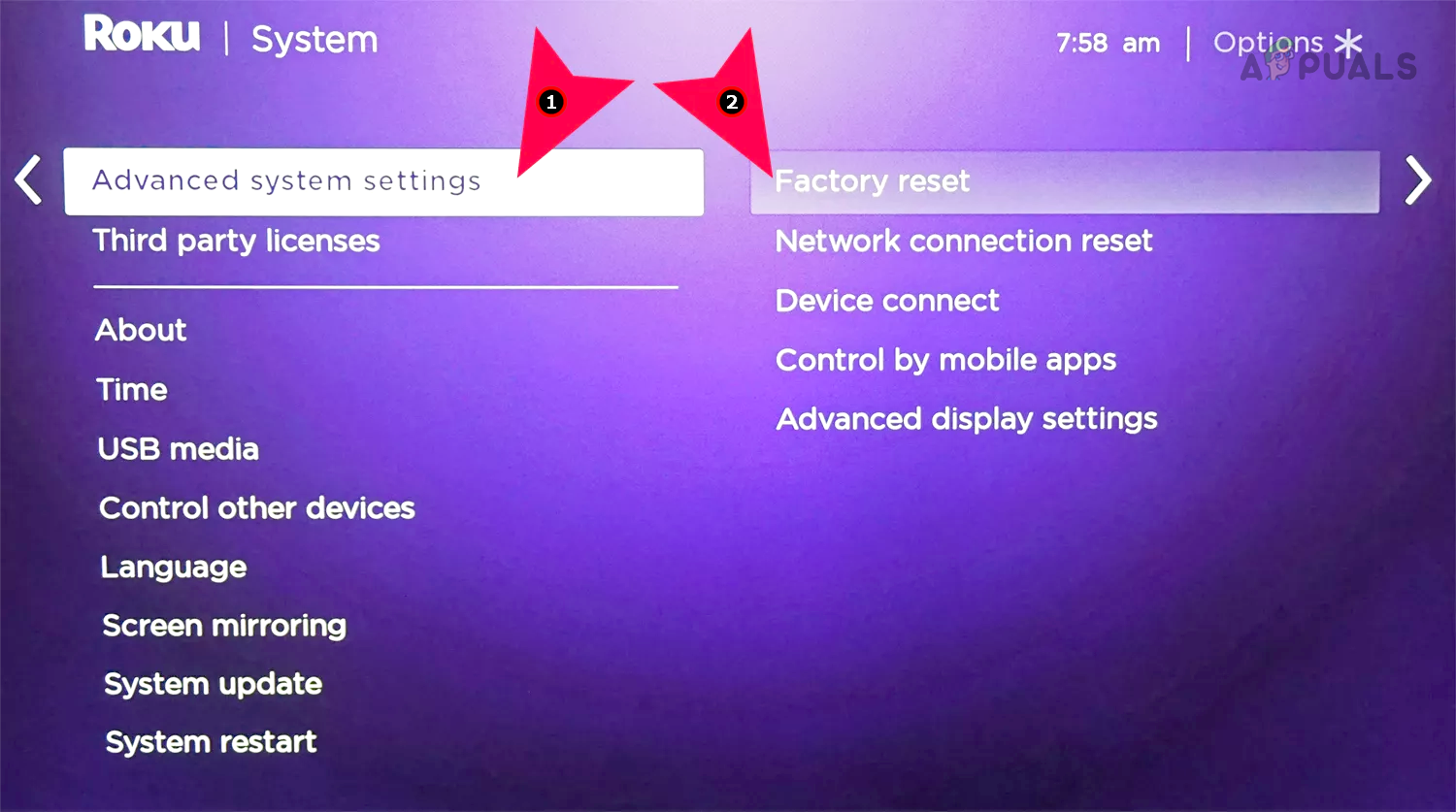 Сброс настроек устройства Roku через настройки
Сброс настроек устройства Roku через настройки Сбросьте устройство Roku с помощью кнопки сброса.
Сбросьте устройство Roku с помощью кнопки сброса.